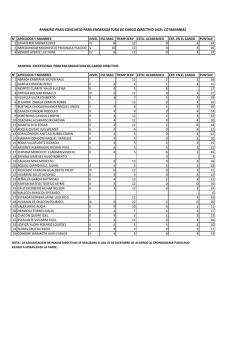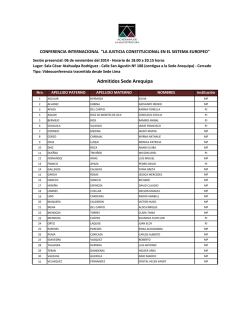4 inventor: roscas - Universidad Autónoma San Francisco
U UN NIIV VE ER RS SIID DA AD DA AU UT TO ON NO OM MA AS SA AN N FFR RA AN NC CIIS SC CO O FACULTAD DE CIENCIAS E INGENIERÍAS INGENIERÍA MECÁNICA DISEÑO MECÁNICO I OBJETIVOS Enseñar cómo usar el software de diseño mecánico y automatización Inventor en la construcción de modelos paramétricos de partes y ensamblajes, asimismo en la generación de dibujos en dos dimensiones de estas partes o ensamblajes. LABORATORIO 4 Mgter. Juan Pablo Apaza Condori. INVENTOR: ROSCAS 1 TEMAS INTRODUCCION DOMINIO DE LAS FUNCIONALIDADES BÁSICAS MODELANDO PIEZAS MODELANDO ENSAMBLAJES TOLERANCIAS, AJUSTES Y ACABADOS SUPERFICIALES ELEMENTOS DE UNIÓN Y TRANSMISIÓN DIBUJOS DE FABRICACION O TALLER MARCO TEÓRICO 1. Introducción a Autodesk Inventor. Autodesk Inventor es un programa desarrollado por Autodesk desde 1999, el cual ha tenido como principal objetivo, convertirse en el mejor software de diseño mecánico e industrial en 3D para plataforma Windows. Entre sus principales características se encuentra: Diseño de sólidos paramétricos de gran complejidad, Manejo de ensambles de más de 1000 componentes, Creación de Presentaciones y despieces, Generación automática de planos de fabricación, Manejo de Tecnología Adaptable, Módulo de Soldadura 3D, Módulo de Doblado de lámina, Módulo para animación mecánica y foto -realismo, entre muchas características que lo convierten en una herramienta de gran poder. Autodesk Inventor 2013 tiene 2 variantes: Autodesk Inventor contiene en el mismo paquete: 1. AutoCAD 2013 2. AutoCAD Mechanical 2013 3. Inventor 2013 4. Autodesk Vault 2013 5. DWF Composer Autodesk Inventor Professional Suite el cual contiene: 1. Inventor +: 2. Módulo para Tubería mecánica rígida y flexible (Routed System Suite) 3. Módulo para Cableado y Arneses eléctricos (Routed System Suite) 4. Módulo de Análisis de Elementos Finitos FEA, ANSYS (Simulation Suite) 5. Módulo de Análisis Cinemático (Simulation Suite) 6. Módulo para Generación de Moldes de inyección (Tooling Suite) Mgter. Juan Pablo Apaza Condori. 2 Para trabajar en Autodesk Inventor y optimizar los resultados, se requiere comprender una sencilla metodología: 1. Modelado paramétrico de Piezas o Partes 2. Ensamblado paramétrico de Partes 3. Creación de Presentaciones y Dibujos de Explosión 4. Generación de Planos de Fabricación en 2D Autodesk Inventor Es creado por Autodesk, pero funciona de manera independiente a AutoCAD, lo cual le da gran fun cionalidad y mejora el rendimiento gráfico, si bien es compatible con DWG y los demás productos Autodesk, Autodesk Inventor cuenta con sus propios formatos de archivos exclusivos: .ipt Inventor independientes. .iam Inventor montajes de partes. Part: formato en el cual se graban todos los archivos de partes Assembly: formato en el cual se graban todos los ensambles y .ipn Inventor Presentation: formato en el cual se graban todos los dibujos de presentación, despiece o explosión de ensambles. Mgter. Juan Pablo Apaza Condori. 3 .idw Inventor Drawing: formato en el cual se graban todos los planos de fabricación 2D en Inventor. Nota. Puede ser directamente grabado en Inventor.dwg y/o exportado a .dwg y .dxf. Mgter. Juan Pablo Apaza Condori. 4 ACTIVIDADES Desarrollar y analizar la solución de los siguientes ejemplos. EJEMPLO 1 Crear la pieza sencilla. Tornillo sin fin SOLUCIÓN Mgter. Juan Pablo Apaza Condori. 5 1 Nuevo Mgter. Juan Pablo Apaza Condori. 6 2 Crear un Sketch Mgter. Juan Pablo Apaza Condori. 7 3 Dibujar una circunferencia 4 Extrusión Mgter. Juan Pablo Apaza Condori. 8 5 Crear un eje de trabajo Mgter. Juan Pablo Apaza Condori. 9 6 Crear el perfil Utilizar el siguiente plano de trabajo Mgter. Juan Pablo Apaza Condori. 10 7 Proyectar la geometría en el plano de trabajo 8 Dibujar el perfil Mgter. Juan Pablo Apaza Condori. 11 9 Crear una línea auxiliar (construction y linea) 10 Dibujar 2 lineas Mgter. Juan Pablo Apaza Condori. 12 11 Dibujar el perfil Mgter. Juan Pablo Apaza Condori. 13 12 Realizar la aleta que envuelve al cilindro o eje Mgter. Juan Pablo Apaza Condori. 14 Indicar el paso y la altura Mgter. Juan Pablo Apaza Condori. 15 Mgter. Juan Pablo Apaza Condori. 16 EJEMPLO 1 Crear la pieza sencilla. Tornillo sin fin Mgter. Juan Pablo Apaza Condori. 17 SOLUCIÓN 1 Nuevo 2 Nuevo Sketch Mgter. Juan Pablo Apaza Condori. 18 Mgter. Juan Pablo Apaza Condori. 19 3 Extrusión 4 Nuevo Sketch Mgter. Juan Pablo Apaza Condori. 20 5 Extrusion 6 Nuevo Sketch Mgter. Juan Pablo Apaza Condori. 21 7 Extrusión Mgter. Juan Pablo Apaza Condori. 22 Mgter. Juan Pablo Apaza Condori. 23 7 Crear un eje de trabajo Mgter. Juan Pablo Apaza Condori. 24 8 Dibujar el perfil de la rosca cuadrada 9 Proyectar la Geometría Mgter. Juan Pablo Apaza Condori. 25 10 Diseñar la rosca cuadrada Mgter. Juan Pablo Apaza Condori. 26 11 Realizar la aleta que envuelve al cilindro o eje Mgter. Juan Pablo Apaza Condori. 27 13 Adicionar Plano 14 Crear Sketch Mgter. Juan Pablo Apaza Condori. 28 15 Aplicar herramienta Loft Mgter. Juan Pablo Apaza Condori. 29 Mgter. Juan Pablo Apaza Condori. 30 14 Dibujar la rosca cuadrada Mgter. Juan Pablo Apaza Condori. 31 15 Dibujar los planos Mgter. Juan Pablo Apaza Condori. 32 Mgter. Juan Pablo Apaza Condori. 33 Mgter. Juan Pablo Apaza Condori. 34 EJEMPLO 1 Crear la pieza sencilla. SOLUCIÓN 1 Nuevo Mgter. Juan Pablo Apaza Condori. 35 Mgter. Juan Pablo Apaza Condori. 36 2 Dibuja y acotar 3 Extrusion Mgter. Juan Pablo Apaza Condori. 37 4 Nuevo croquis Insertar una linea de construccion Mgter. Juan Pablo Apaza Condori. 38 5 Utilizar 3DSketch 6 Con la herramienta Inventor Precise 3D Ubicar en el medio Mgter. Juan Pablo Apaza Condori. 39 7 Ingrese los valores X,Y, Z y luego enter. Mgter. Juan Pablo Apaza Condori. 40 Mgter. Juan Pablo Apaza Condori. 41 8 Dibujar un círculo de radio 0.25 Mgter. Juan Pablo Apaza Condori. 42 9 Redondear las esquinas Mgter. Juan Pablo Apaza Condori. 43 10 Barrido Mgter. Juan Pablo Apaza Condori. 44 Mgter. Juan Pablo Apaza Condori. 45 11 Seleccione la opción espejo Mgter. Juan Pablo Apaza Condori. 46 EJEMPLO 2 Crear la pieza sencilla. SOLUCIÓN 1 Nuevo Mgter. Juan Pablo Apaza Condori. 47 2 Dibujar el siguiente croquis Mgter. Juan Pablo Apaza Condori. 48 3 Extrusion y marcar las tres aras del circulo Mgter. Juan Pablo Apaza Condori. 49 4 Agregar biselación 5 Nuevo croquis Mgter. Juan Pablo Apaza Condori. 50 6 Proyectar geometría } Mgter. Juan Pablo Apaza Condori. 51 7 Agregar restricción tangente Mgter. Juan Pablo Apaza Condori. 52 8 Agregar la siguiente línea 9 Aplicar espejo Mgter. Juan Pablo Apaza Condori. 53 10 Agregar círculo 11 Borrar con trim Mgter. Juan Pablo Apaza Condori. 54 12 Extrusión Mgter. Juan Pablo Apaza Condori. 55 13 Matriz circular 14 Croquis Mgter. Juan Pablo Apaza Condori. 56 15 Extrusión Mgter. Juan Pablo Apaza Condori. 57 16 Nuevo croquis Mgter. Juan Pablo Apaza Condori. 58 17 Extrusion 18 Espejo Mgter. Juan Pablo Apaza Condori. 59 Mgter. Juan Pablo Apaza Condori. 60 EJERCICIOS 1 En inventor diseñar la rosca. Mgter. Juan Pablo Apaza Condori. 61 2 En inventor diseñar la rosca. Mgter. Juan Pablo Apaza Condori. 62
© Copyright 2026